Schauen Sie sich die Themenartikel Intelligenter Hintergrundübertragungsdienst (BITS) unter Windows 10 in der Kategorie an: https://ar.taphoamini.com/wiki/ bereitgestellt von der Website Artaphoamini.
Weitere Informationen zu diesem Thema Intelligenter Hintergrundübertragungsdienst (BITS) unter Windows 10 finden Sie in den folgenden Artikeln: Wenn Sie einen Beitrag haben, kommentieren Sie ihn unter dem Artikel oder sehen Sie sich andere Artikel zum Thema Intelligenter Hintergrundübertragungsdienst (BITS) unter Windows 10 im Abschnitt „Verwandte Artikel an.
Intelligenter Hintergrundübertragungsdienst (BITSAK) Microsoft Windows ist eine Betriebssystemkomponente, die asynchrone, bevorzugte und begrenzte Dateiübertragungen zwischen Computern unter Verwendung ungenutzter Netzwerkbandbreite ermöglicht. Es ist auch für das Herunterladen von Dateien von einem Kontakt verantwortlich. Dies BITS-Dienst ist wichtig, damit Windows-Updates ordnungsgemäß funktionieren. Wenn der Dienst deaktiviert ist, werden beispielsweise alle BITS-abhängigen Anwendungen deaktiviert Windows Update oder MSN Explorer können Programme und andere Informationen nicht automatisch herunterladen.
BITS-Hintergrundübertragungsdienst wurde erstmals in Windows 2000 eingeführt und ermöglicht die Übertragung von Dateien zwischen einem Server und einem Client. Neue Versionen von Microsoft Update, Windows Update, Microsoft Systems Management Server und Windows Server Update Services verwenden einen Back-End-Dienst, um Kunden Anwendungsupdates bereitzustellen.
Inhalt
Funktionsweise des BITS-Dienstes
Es gibt drei Typen Jobtransfer durchgeführt vom Intelligent Background Transfer Service (BITS). Der Download-Dienst lädt die Client-Dateien herunter, der Upload-Server lädt eine Datei, und die Upload-Antwortaufgabe lädt eine Datei auf den Server hoch und empfängt eine Antwortdatei von der Serveranwendung.
- Asynchrone Übertragung von Dateien in den Vordergrund oder Hintergrund.
- Fahren Sie mit anderen Netzwerkanwendungen fort.
- Es setzt Dateiübertragungen automatisch fort, nachdem die Netzwerkverbindung unterbrochen wurde, und startet den Computer neu.
Versionsverlauf des Background Intelligent Transfer Service (BITS).
Microsoft hat im Hintergrund den ersten intelligenten Windows 2000-Übertragungsdienst eingeführt
Die nächste Version von Microsoft BITS-Version 1.0 Windows XP im Jahr 2001
zum Beispiel Version 1.2 Automatische Updates kamen Mitte 2002, um Windows 2000 hinzuzufügen.
Mit Microsoft-Updates für Windows Server 2003 BITS-Version 1.5 Ende 2003 wurden Befehlszeilenunterstützung, mehrere Ladefunktionen und Sicherheitsverbesserungen eingeführt.
BITS-Version 2.0Es wurde Mitte 2004 als Update für verschiedene Betriebssysteminstallationen mit mehreren Download-Optionen, Bandbreitenbeschränkungen und Unterstützung für Messaging-Server (SMB) veröffentlicht.
Erschienen Mitte 2007 BITS-Version 2.5 Unterstützung für benutzerdefinierte IPv6- und HTTP-Header und bessere HTTP-Sicherheit hinzugefügt.
Mit Windows Vista und Windows Server 2008, einschließlich Microsoft BITS-Version 3.0 Partner-Caching, Benachrichtigungen, temporärer Dateizugriff, HTTP-Routing-Verarbeitung, zusätzliche Gruppenrichtliniensteuerung und Ereignisprotokollierung.
Mitte 2009 fügte Microsoft BITS 4.0 zu Windows 7 und Windows Server 2008 R2 hinzu, wodurch tokenbasierter Schutz, eigenständige Dateiserverfunktionen, erweiterte Bandbreitenbeschränkungen und ein aktualisierter Partner-Cache eingeführt wurden.
BITS 5.0, das Mitte 2016 unter Windows 10 eingeführt wurde, hat das Kopieren im Hintergrund verbessert und unterstützt Legacy-Hintergrundarbeiten sowie die Verwendung von BITS-APIs und PowerShell-Cmd-Links.
S Windows 10 Creator-Update Version 1703 Microsoft hat BITS auf Version 10.1 mit verbesserten Download- und Benachrichtigungsfunktionen aktualisiert.
Bestimmen der Version von BITS auf einem Computer
Überprüfen Sie die Version von QMgr.dll, um die BITS-Version auf dem Clientcomputer zu ermitteln. So finden Sie die DLL-Versionsnummer:
- Suchen Sie die QMgr.dll-Datei in % windir % System32.
- Klicken Sie mit der rechten Maustaste auf QMgr.dll, und klicken Sie dann auf Datei Eigenschaften.
- Klicken Variante Kapitel.
- Achten Sie auf die Versionsnummer.
Sie können auch PowerShell verwenden, um die System-DLL-Version anzugeben:
Holen Sie sich Folgendes: "C: WindowsSystem32qmgr.dll" Select-Object - ExpandProperty VersionInfo
Die DLL ist auch% windir% System32Bits, wiederholen Sie die vorherigen Schritte. BITS verwendet eine höhere DLL-Version.
Wie starte/neustarte ich BITS?
Auf einem Windows-Rechner Intelligenter Hintergrundübertragungsdienst ist so eingestellt, dass es beim Start automatisch gestartet wird. Wenn Sie den Dienst jedoch aus irgendeinem Grund nicht starten, treten möglicherweise Probleme beim Suchen und Installieren von Windows-Updates auf. Dazu müssen Sie den BITS-Dienst manuell überprüfen und starten.
Drücken Sie dazu die Taste Windows+RTyp services.msc und drücken Sie die Eingabetaste, um die Windows-Dienste zu öffnen. Gehen Sie jetzt nach unten und suchen Sie Intelligenter Hintergrundübertragungsdienst. Wenn diese Funktion funktioniert, klicken Sie mit der rechten Maustaste und wählen Sie Neustart. Dadurch wird der BITS-Dienst neu gestartet und korrigiert, wenn der Dienst aus irgendeinem Grund deaktiviert ist.
Oder doppelklicken Sie darauf, wenn der Dienst nicht ausgeführt wird. Ändern Sie auf der Registerkarte „Allgemein“ des neuen Popup-Fensters den Starttyp in „Automatisch“ und starten Sie den Dienst in dem Dienststatus, der in der Abbildung unten gezeigt wird.
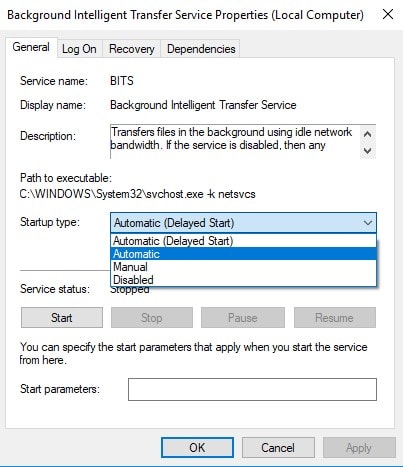
Beenden Sie den BITS-Dienst
Wenn aus irgendeinem Grund Der BITS-Dienst blockiert und antwortet nicht du kannst anstoßen Hoher Verbrauch von Systemressourcen Thema. Wie 100 % CPU-Auslastung, Hohe Festplatten- oder Speicherauslastung usw. Und bis diese Probleme behoben sind, muss der BITs-Dienst angehalten werden, um das Problem zu beheben. Darüber hinaus empfehlen die meisten Benutzer des Microsoft-Forums, Reddit BITS zu deaktivieren, um das Problem der hohen CPU-Auslastung zu lösen.
BITS deaktivieren Öffnen Sie die Windows-Dienste, indem Sie erneut Windows + R drücken services.msc und drücken Sie die Eingabetaste. Doppelklicken Sie auf BITS, ändern Sie den Starttyp auf „Deaktivieren“ und stoppen Sie ihn, wenn der Dienst ausgeführt wird.
Starten / Stoppen Sie BITS von der Befehlszeile aus
Sie können BITS auch über die Windows-Eingabeaufforderung starten/stoppen. Öffnen Sie dazu als Administrator eine Eingabeaufforderung. Verwenden Sie dann zuerst den Befehl sc-Bit-Abfrage Überprüfen Sie, ob der Dienst funktioniert oder nicht. Wenn alles gut geht, wirst du sehen "SITUATION: 2 BETRIEB"Auf dem Weg hinaus. kannst du finden "ZUSTAND: 1 STOP_FIG“.
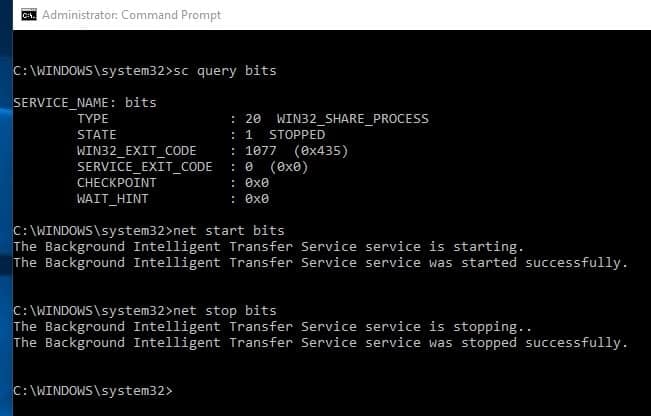
Sie können dann den Befehl verwenden Reinigen Sie die Anfangsbits Zum Starten des BITs-Dienstes. Und Sie können den Befehl verwenden Netto-Stopbits Stoppen Sie den Dienst.
Ich hoffe, dieser Beitrag hilft Ihnen, mehr darüber zu erfahren Intelligenter Hintergrundübertragungsdienst. So funktioniert BITS auf einem Windows-Computer, verschiedene Versionen BIT-Dienst mit Feature-Updates. Und wie Sie den Befehlszeilendienst im Hintergrund starten, neu starten oder stoppen und so weiter.
auch lesen
Einige Bilder zum Thema Intelligenter Hintergrundübertragungsdienst (BITS) unter Windows 10
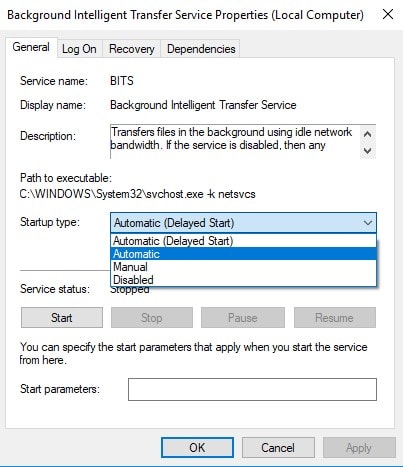
Einige verwandte Schlüsselwörter, nach denen die Leute zum Thema suchen Intelligenter Hintergrundübertragungsdienst (BITS) unter Windows 10
#Intelligenter #Hintergrundübertragungsdienst #BITS #unter #Windows
Weitere Informationen zu Schlüsselwörtern Intelligenter Hintergrundübertragungsdienst (BITS) unter Windows 10 auf Bing anzeigen
Die Anzeige von Artikeln zum Thema Intelligenter Hintergrundübertragungsdienst (BITS) unter Windows 10 ist beendet. Wenn Sie die Informationen in diesem Artikel nützlich finden, teilen Sie sie bitte. vielen Dank.
